 |
 |
|
||
 |
||||
Impresión de fotografías
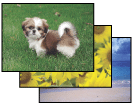
Preparación del archivo de impresión
Cuando se imprime una foto sin márgenes, se recorta parte de la imagen porque esta opción aumenta la imagen a un tamaño ligeramente mayor al del papel.
Tiene que adaptar el archivo de imagen al tamaño del papel. Si su aplicación tiene ajustes de márgenes, compruebe que están configurados a cero antes de imprimir.
Papel compatible con la impresión sin márgenes
Si desea imprimir fotos sin márgenes, consulte la siguiente tabla porque este tipo de impresión no es compatible con todos los tipos de papel.
|
Photo Paper (Papel fotográfico) de Epson
|
10 × 15 cm (4 × 6 pulg.)
|
|
Glossy Photo Paper (Papel fotográfico satinado) de Epson
|
10 × 15 cm (4 × 6 pulg.)
|
|
Premium Glossy Photo Paper (Papel fotográfico satinado Premium) de Epson
|
10 × 15 cm (4 × 6 in.), 16 : 9 de ancho (102 × 181 mm)
|
|
Premium Semigloss Photo Paper (Papel fotográfico semibrillo) de Epson
|
10 × 15 cm (4 × 6 pulg.)
|
 Nota:
Nota:|
La impresión sin bordes tarda más tiempo que la impresión normal.
La calidad de la impresión puede ser menor en la zona superior y en la inferior de la impresión o bien esa zona puede quedar manchada cuando se imprima en papeles distintos a los mencionados anteriormente. Imprima una hoja para comprobar la calidad antes de imprimir trabajos extensos.
|
Carga del papel
Consulte el siguiente apartado para más detalles sobre cómo cargar el papel.
Cuando utilice papeles especiales de Epson, consulte el apartado siguiente.
Imprimir desde Epson Easy Photo Print
Usar Epson Easy Photo Print, que se incluye en el CD-ROM, es la manera más rápida y sencilla de crear fotos de varios formatos, como por ejemplo fotos sin márgenes o con bordes o marcos. Epson Easy Photo Print también contribuye a mejorar la calidad de sus fotos.
Iniciar Epson Easy Photo Print
Consulte el siguiente apartado para más detalles sobre cómo iniciar Epson Easy Photo Print.
Imprimir desde otras aplicaciones
Ajustes de la impresora en Windows
Siga estos pasos para configurar los ajustes de su impresora.
 |
Acceda a los ajustes de la impresora.
|
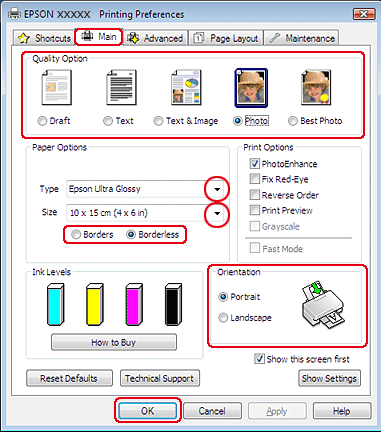
 |
Haga clic en la pestaña Main (Principal) y a continuación seleccione uno de los ajustes de Quality Option (Opción de Calidad) siguientes:
|
Photo (Foto) para una calidad buena y una velocidad alta
Best Photo (Foto Superior) para la mejor calidad de impresión
 |
Seleccione el ajuste de Type (Tipo) apropiado.
|
 |
Seleccione Borderless (Sin márgenes) si desea imprimir las fotos sin márgenes.
|
Si desea controlar la cantidad de la imagen que se sobresale por los bordes del papel, haga clic en la pestaña Page Layout (Composición), seleccione Auto Expand (Auto Ampliación) con Enlargement Method (Método de ampliación) y a continuación ajuste el control deslizante Expansion (Expansión).
 |
Seleccione el ajuste de Size (Tamaño) apropiado.
|
 |
Seleccione Portrait (Vertical) o Landscape (Paisaje) para modificar la orientación de su impresión.
|
 |
Haga clic en OK (Aceptar) para cerrar la ventana de ajustes de la impresora.
|
Cuando haya terminado los pasos anteriores, realice una impresión de prueba y examine los resultados antes de imprimir un trabajo completo.
Ajustes de la impresora para Mac OS X 10.5 o 10.6
Siga estos pasos para configurar los ajustes de su impresora.
 |
Acceda al cuadro de diálogo Print (Imprimir).
|
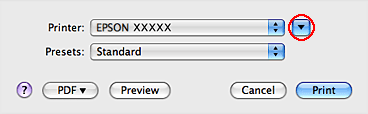
 |
Haga clic en el botón
 para ampliar este cuadro de diálogo. para ampliar este cuadro de diálogo. |
 |
Seleccione la impresora que esté utilizando como ajuste de Printer (Impresora) y a continuación realice los ajustes adecuados.
|
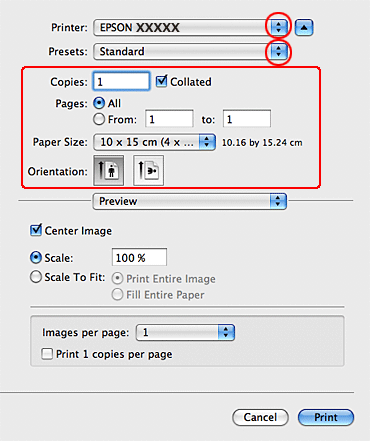
 Nota:
Nota:|
Dependiendo de la aplicación utilizada, es posible que algunas opciones de este cuadro de diálogo no estén disponibles. Si es el caso, haga clic en la opción Page Setup (Ajustar Página) del menú File (Archivo) de su aplicación y a continuación realice los ajustes adecuados.
Seleccione XXX (Sheet Feeder - Borderless) (XXX (Alimentador de hojas - Sin márgenes)) como Paper Size (Tamaño papel) si desea imprimir las fotos sin márgenes.
|
 |
Seleccione Print Settings (Ajustes Impresión) en el menú emergente.
|
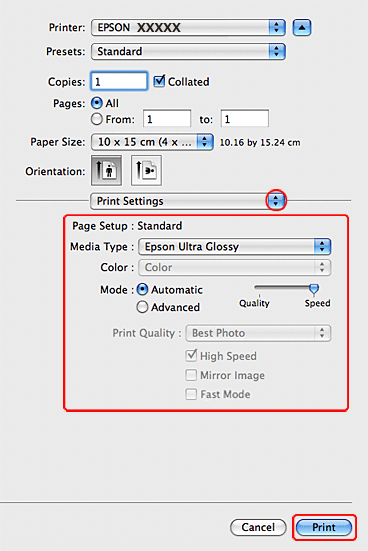
 |
Realice los ajustes que desee para la impresión. Para obtener más detalles acerca de Print Settings (Ajustes Impresión), consulte la ayuda en línea.
|
Cuando haya terminado los pasos anteriores, realice una impresión de prueba y examine los resultados antes de imprimir un trabajo completo.
 Nota:
Nota:|
Puede controlar la cantidad de la imagen que se sobresale de los bordes del papel durante la impresión sin márgenes. Si desea más información, consulte la ayuda en línea.
|
Ajustes de la impresora para Mac OS X 10.4
Siga estos pasos para configurar los ajustes de su impresora.
 |
Acceda al cuadro de diálogo Page Setup (Ajustar Página).
|
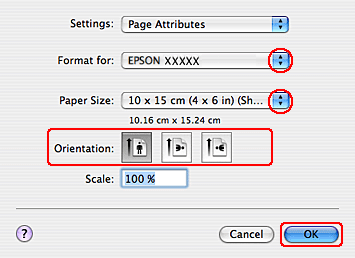
 |
Seleccione la impresora que esté utilizando como ajuste de Format for (Formato para).
|
 |
Seleccione el ajuste de Paper Size (Tamaño papel) apropiado.
|
 Nota:
Nota:|
Seleccione XXX (Sheet Feeder - Borderless) (XXX (Alimentador de hojas - Sin márgenes)) si desea imprimir las fotos sin márgenes.
|
 |
Seleccione los ajustes de Orientation (Orientación) apropiados.
|
 |
Haga clic en OK (Aceptar) para cerrar el cuadro de diálogo Page Setup (Ajustar Página).
|
 |
Acceda al cuadro de diálogo Print (Imprimir).
|
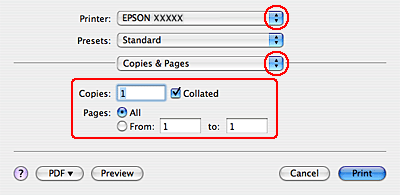
 |
Seleccione la impresora que esté utilizando como ajuste de Printer (Impresora). A continuación, seleccione los ajustes de Copies & Pages (Copias y páginas).
|
 |
Seleccione Print Settings (Ajustes Impresión) en el menú emergente.
|
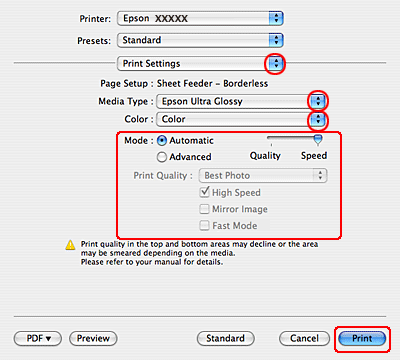
 |
Seleccione los ajustes apropiados de Media Type (Tipo papel), Color y Mode (Modo). Para obtener más detalles acerca de Print Settings (Ajustes Impresión), consulte la ayuda en línea.
|
Cuando haya terminado los pasos anteriores, realice una impresión de prueba y examine los resultados antes de imprimir un trabajo completo.
 Nota:
Nota:|
Puede controlar la cantidad de la imagen que se sobresale de los bordes del papel durante la impresión sin márgenes. Si desea más información, consulte la ayuda en línea.
|
